有时我们需要通过其他语言调用我们写的python脚本,或者将我们编写的python程序放在其他没有python环境的电脑上调用,这个时候,我们就可以将python打包成可执行文件。
前言
在某项目中,需要使用到命令行调用UnityEditor,因此使用了某python工程进行实时日志输出,unity-realtime-log。
但并不是所有机器上都有python环境,如何让该部分代码永久可用?
询问了师姐,发现了神奇的pyinstaller,遂学习之。
参考文献
主要步骤
1.pyinstaller安装
pip install pyinstaller
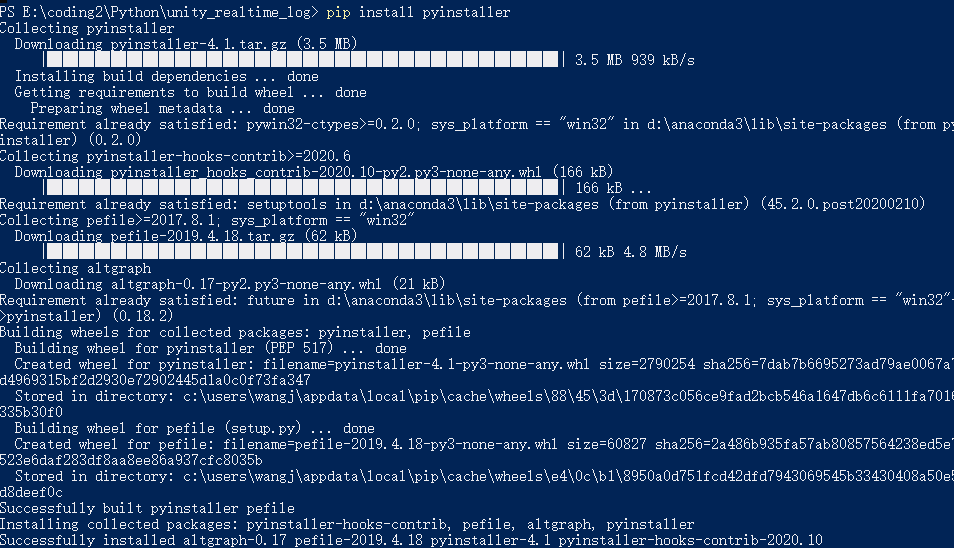
2.pyinstaller的主要参数介绍(from参考文献2,少量修改)
| -F, –onefile | 打包成一个单个文件 |
|---|---|
| -D, –onedir | 打包多个文件,在dist中生成很多依赖文件,适合以框架形式编写工具代码,程序运行速度快 |
| -K, –tk | 在部署时包含 TCL/TK |
| -a, –ascii | 不包含编码.在支持Unicode的python版本上默认包含所有的编码. |
| -d, –debug | 产生debug版本的可执行文件 |
| -w,–windowed,–noconsole | 使用Windows子系统执行.当程序启动的时候不会打开命令行(只对Windows有效) |
| -c,–nowindowed,–console | 使用控制台子系统执行(默认)(只对Windows有效)pyinstaller -c xxxx.pypyinstaller xxxx.py –console |
| -s,–strip | 可执行文件和共享库将run through strip.注意Cygwin的strip往往使普通的win32 Dll无法使用. |
| -X, –upx | 如果有UPX安装(执行Configure.py时检测),会压缩执行文件(Windows系统中的DLL也会)(参见note) |
| -o DIR, –out=DIR | 指定spec文件的生成目录,如果没有指定,而且当前目录是PyInstaller的根目录,会自动创建一个用于输出(spec和生成的可执行文件)的目录.如果没有指定,而当前目录不是PyInstaller的根目录,则会输出到当前的目录下. |
| -p DIR, –path=DIR | 设置导入路径(和使用PYTHONPATH效果相似).可以用路径分割符(Windows使用分号,Linux使用冒号)分割,指定多个目录.也可以使用多个-p参数来设置多个导入路径,让pyinstaller自己去找程序需要的资源 |
| –icon= |
将file.ico添加为可执行文件的资源(只对Windows系统有效),改变程序的图标 pyinstaller -i ico路径 xxxxx.py |
| –icon=<FILE.EXE,N> | 将file.exe的第n个图标添加为可执行文件的资源(只对Windows系统有效) |
| -v FILE, –version=FILE | 将verfile作为可执行文件的版本资源(只对Windows系统有效) |
| -n NAME, –name=NAME | 可选的项目(产生的spec的)名字.如果省略,第一个脚本的主文件名将作为spec的名字 |
3.实践
由于我的工程中python文件unity_realtime_log.py是程序入口,同时有依赖文件tail.py等(-p),需要进行参数输入(-w不能用),需要打包成单个文件(-F),因此使用的打包参数为
pyinstaller -F unity_realtime_log.py -p tail.py -p __init__.py
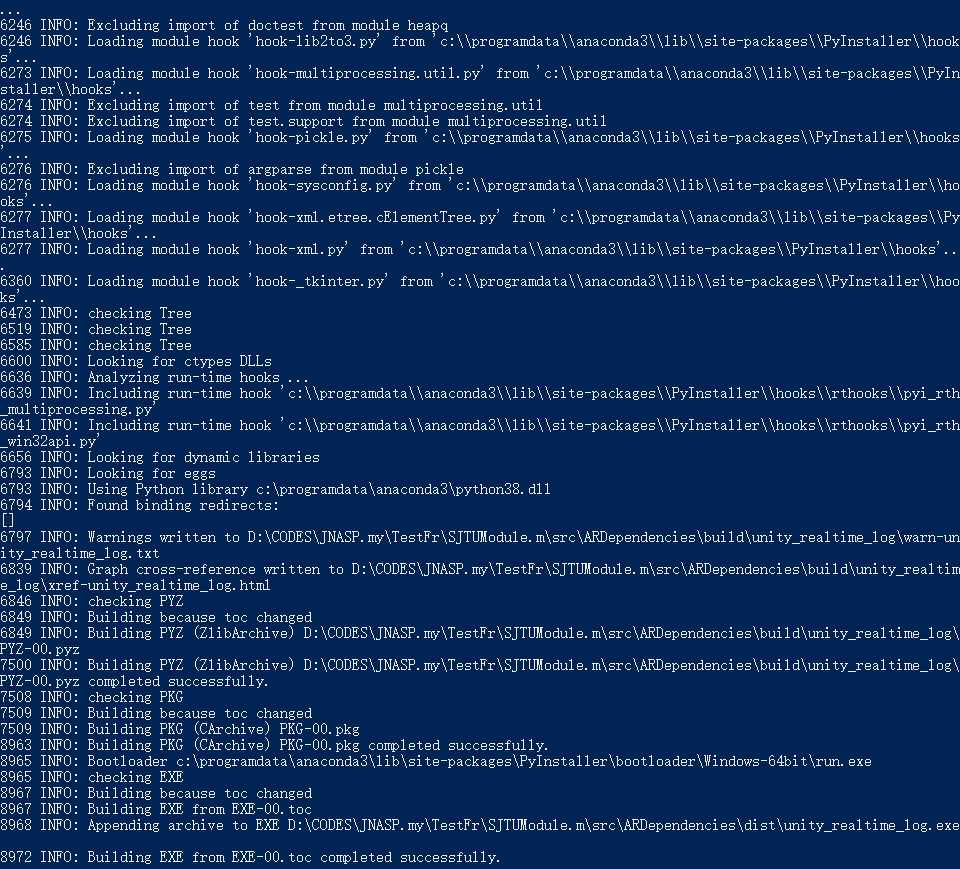
程序会生成build和dist两个文件夹,dist中的就是我们需要的exe文件,终于可以不用bat调用了。

后续可尝试将文件修改为自定义的图标,本篇暂不讨论。